

Ако сте използвали Windows 8.1, вероятно сте попаднали на режим свободни ръце. Както подсказва името, „свободни ръце“ ви позволява да контролирате съвременни приложения на устройство с Windows 8.1, без да го държите в ръцете си. Така че, нека се опитаме да разберем какъв е този режим и с какво се яде..
Какво е режим на свободни ръце в Windows 8.1
Тази функция е предназначена за таблети и хибридни устройства с камера. Режимът свободни ръце използва камерата на устройството, което ви позволява да извършвате основна навигация (придвижване напред и назад) в рамките на модерните приложения, които осигуряват поддръжка на тази функция с движения на ръцете (без да докосвате екрана). В някои ситуации това може да бъде много удобно..
Как да го използвам
По време на това писане режимът на свободни ръце е достъпен само в едно приложение, което се предлага в комплект с Windows 8.1 - Готвене.
Ако стартирате приложението за готвене и след това отворите някоя от рецептите, в долната част на екрана ще видите панела с приложения, който включва нашия режим. Ако панелът не се появи автоматично, можете да го повикате ръчно, като плъзнете нагоре.
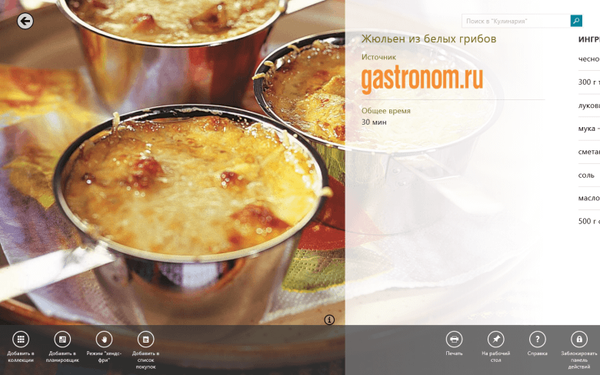
Ако не сте използвали тази функция преди, когато тя е включена, приложението ще поиска разрешение за достъп до уеб камерата на вашето устройство. Трябва да разрешите достъп, в противен случай режимът на свободни ръце няма да работи.
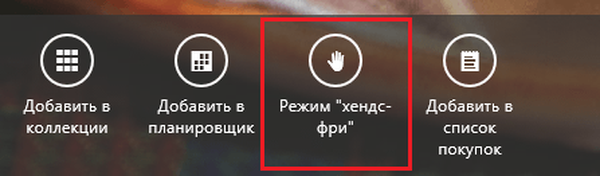
След това ще видите ръководство за това как работят свободни ръце. Отделете малко, за да го гледате.
За да преминете към следващата страница в режим на свободни ръце, трябва да вземете текущата страница с дясната ръка и да махнете с ръка пред камерата отдясно на ляво.

За да отидете на предишната страница, използвайте същия жест, но с лявата ръка.

По този начин този режим помага да не се оцветява дисплеят по време на готвене, тъй като дори не е необходимо да вдигате устройството, за да навигирате в рецептите.
Как да активирате ръководството за свободни ръце
Когато за първи път активирате свободни ръце, както бе споменато по-горе, ще ви се покаже ръководство за използването на този режим. При повторно използване на устройството за свободни ръце няма да видите ръководството - очевидно, това се дължи на факта, че приложението предполага, че вече знаете как да използвате функцията.
Ако искате да видите ръководството отново, отворете лентата Charms, след това кликнете върху „Опции“ и в следващото меню отново кликнете върху „Опции“.
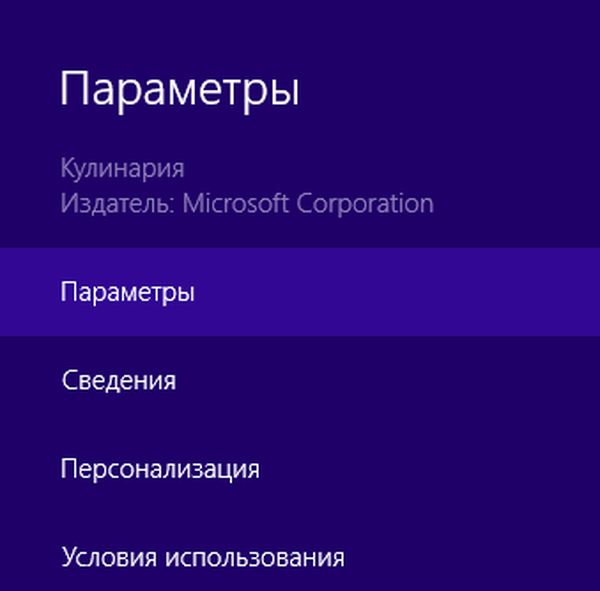
След това просто включете опцията „Покажи ръководство за свободни ръце“ и следващия път, когато включите режим „свободни ръце“, ще видите ръководство.
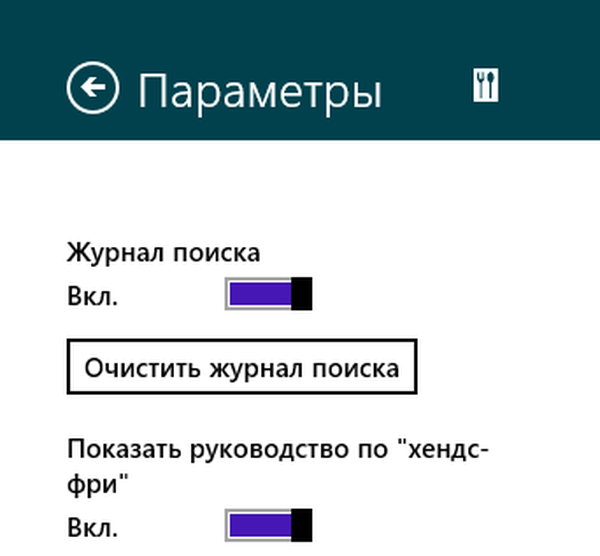
Ограничения за свободни ръце
На този етап тази функция е много експериментална и работи доста слабо. Когато го използвате, ще срещнете следните ограничения:
- Ако имате настолен компютър, тази функция няма да работи, дори ако имате уеб камера. С камерата на Microsoft LifeCam поне ръцете на свободни ръце отказват да се включат.
- Жестовете за придвижване напред работят като цяло добре, но когато трябва да се върнете назад, нещата са много по-лоши и жестовете за движение в обратна посока трудно се улавят..
- Тази функция работи само с приложения, които осигуряват поддръжка за нея. Досега той се реализира само от Microsoft и само в приложението Culinary. За приложения на трети страни, които поддържат свободни ръце, не съм чувал.
заключение
Както можете да видите, сега режимът на свободни ръце не е нещо повече от интересен експеримент, но всъщност може да бъде полезен по време на готвене. Независимо от това, тази функция би могла да намери своето място в други категории приложения, така че остава да се надяваме, че скоро ще видим и други приложения с тази функция, а Microsoft ще отдели малко време, за да я разбере..
Възможно е, ако следващото поколение Surface таблети е оборудвано с подобна на Kinect технология, тогава свободни ръце могат да предлагат не само връщане напред и назад вътре в приложенията, но и много повече.
Приятен ден!











